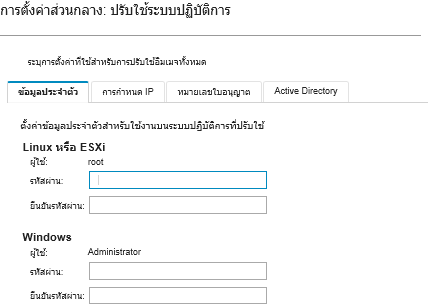การตั้งค่าส่วนกลางจะใช้เป็นการตั้งค่าเริ่มต้นเมื่อปรับใช้ระบบปฏิบัติการ
เกี่ยวกับงานนี้
จากหน้าการตั้งค่าส่วนกลาง คุณสามารถตั้งค่าต่อไปนี้ได้
- รหัสผ่านสำหรับบัญชีผู้ใช้ระดับผู้ดูแลระบบที่จะใช้ในการปรับใช้ระบบปฏิบัติการ
- วิธีที่จะใช้กำหนดที่อยู่ IP ให้กับเซิร์ฟเวอร์
- หมายเลขใบอนุญาตที่จะใช้เมื่อเปิดใช้งานระบบปฏิบัติการที่ติดตั้งไว้
- (ไม่บังคับ) เข้าร่วมโดเมน Active Directory ซึ่งเป็นส่วนหนึ่งในการปรับใช้ระบบปฏิบัติการ Windows
ขั้นตอน
ในการกำหนดให้ใช้การตั้งค่าส่วนกลางกับเซิร์ฟเวอร์ทั้งหมด ให้ทำตามขั้นตอนต่อไปนี้
- จากแถบเมนู Lenovo XClarity Administrator ให้คลิก เพื่อแสดงหน้า ปรับใช้อิมเมจ OS
- คลิกไอคอน การตั้งค่าส่วนกลาง (
 ) เพื่อแสดงหน้าต่าง การตั้งค่าส่วนกลาง: ปรับใช้ระบบปฏิบัติการ
) เพื่อแสดงหน้าต่าง การตั้งค่าส่วนกลาง: ปรับใช้ระบบปฏิบัติการ - บนแท็บ ข้อมูลประจำตัว ให้ป้อนรหัสผ่านที่จะใช้โดยบัญชีผู้ดูแลระบบในการเข้าสู่ระบบปฏิบัติการ
- ในแท็บ การกำหนด IP ให้เลือกตัวเลือกต่อไปนี้
- ทางเลือก: เลือก ใช้ VLANs เพื่ออนุญาตให้ตั้งค่า VLAN ในกล่องโต้ตอบการตั้งค่าเครือข่ายได้ (โปรดดู การกำหนดค่าการตั้งค่าเครือข่ายสำหรับเซิร์ฟเวอร์ที่ได้รับการจัดการ)
ไม่รองรับการแท็ก VLAN สำหรับการปรับใช้ระบบปฏิบัติการ Linux
ไม่รองรับการแท็ก VLAN สำหรับการปรับใช้ระบบปฏิบัติการบนอุปกรณ์ ThinkServer
โหมด VLAN จะรองรับเฉพาะในเซิร์ฟเวอร์ที่มีที่อยู่ MAC ในรายการอุปกรณ์ของเซิร์ฟเวอร์ดังกล่าวเท่านั้น หาก AUTO (อัตโนมัติ) เป็นเพียงที่อยู่ MAC รายการเดียวที่ใช้ได้กับเซิร์ฟเวอร์ คุณจะไม่สามารถใช้ VLAN ในการปรับใช้ระบบปฏิบัติการให้กับเซิร์ฟเวอร์นั้นได้
- เลือกวิธีการกำหนดที่อยู่ IP เมื่อกำหนดค่าระบบปฏิบัติการที่ปรับใช้
อินเทอร์เฟซเครือข่ายXClarity Administratorที่ใช้สำหรับการจัดการต้องได้รับการกำหนดค่าเพื่อเชื่อมต่อกับตัวควบคุมการจัดการแผงวงจรโดยใช้วิธีที่อยู่ IP เดียวกันกับที่คุณเลือกในการตั้งค่าส่วนกลาง: กล่องโต้ตอบการปรับใช้ระบบปฏิบัติการ ตัวอย่างเช่น ถ้า XClarity Administrator มีการตั้งค่าให้ใช้ eth0 สำหรับการจัดการ และคุณเลือกใช้ที่อยู่ IPv6 แบบคงที่แบบกำหนดเองเมื่อกำหนดค่าระบบปฏิบัติการที่ปรับใช้แล้ว ดังนั้น eth0 ต้องกำหนดค่าด้วยที่อยู่ IPv6 ที่มีการเชื่อมต่อกับตัวควบคุมการจัดการแผงวงจร
- กำหนดที่อยู่ IPv4 แบบคงที่ด้วยตนเอง หากคุณเลือกที่จะกำหนดที่อยู่ IPv4 แบบคงที่ ให้ตรวจสอบว่าคุณกำหนดค่าที่อยู่ IPv4 แบบคงที่ ที่อยู่เกตเวย์ และซับเน็ตมาสก์สำหรับเซิร์ฟเวอร์นั้นก่อนที่จะปรับใช้ระบบปฏิบัติการ (โปรดดู การกำหนดค่าการตั้งค่าเครือข่ายสำหรับเซิร์ฟเวอร์ที่ได้รับการจัดการ)
- ใช้ Dynamic Host Configuration Protocol (DHCP) เพื่อกำหนดที่อยู่ หากคุณมีโครงสร้างพื้นฐาน DHCPv4 ในเครือข่ายอยู่แล้ว คุณสามารถใช้โครงสร้างพื้นฐานนั้นในการกำหนดที่อยู่ IP ให้กับเซิร์ฟเวอร์ได้
ไม่รองรับ DHCP IPv6 สำหรับการปรับใช้ระบบปฏิบัติการ
- กำหนดที่อยู่ IPv6 แบบคงที่ด้วยตนเอง หากคุณเลือกที่จะกำหนดที่อยู่ IPv6 แบบคงที่ ให้ตรวจสอบว่าคุณกำหนดค่าที่อยู่ IPv6 แบบคงที่ ที่อยู่เกตเวย์ และซับเน็ตมาสก์สำหรับเซิร์ฟเวอร์นั้นก่อนที่จะปรับใช้ระบบปฏิบัติการ (โปรดดู การกำหนดค่าการตั้งค่าเครือข่ายสำหรับเซิร์ฟเวอร์ที่ได้รับการจัดการ)
- ทางเลือก: บนแท็บ หมายเลขใบอนุญาต ให้ระบุหมายเลขใบอนุญาตโวลุ่มส่วนกลางที่จะใช้เมื่อเปิดใช้งานระบบปฏิบัติการ Windows ที่ติดตั้งไว้
เมื่อคุณระบุหมายเลขใบอนุญาตโวลุ่มส่วนกลางบนแท็บนี้ คุณสามารถเลือกหมายเลขใบอนุญาตที่ระบุสำหรับโปรไฟล์อิมเมจ Windows OS ได้จากหน้า ปรับใช้อิมเมจ OS
XClarity Administrator รองรับหมายเลขใบอนุญาตโวลุ่มส่วนกลางสำหรับการติดตั้ง Windows และหมายเลขใบอนุญาตแบบค้าปลีกแต่ละรายการสำหรับทั้ง Windows และ VMware ESXi คุณสามารถระบุหมายเลขใบอนุญาตแบบค้าปลีกแต่ละรายการในกระบวนการปรับใช้ (โปรดดู
การปรับใช้อิมเมจระบบปฏิบัติการ) - ทางเลือก: บนแท็บ Active Directory ให้ปรับแต่งการตั้งค่า Active Directory สำหรับการปรับใช้ระบบปฏิบัติการ Windows สำหรับข้อมูลเกี่ยวกับการผสานรวมกับ Active Directory โปรดดู การรวมกับ Windows Active Directory
- คลิก ตกลง เพื่อปิดกล่องโต้ตอบ